-
데이터 복구
- Android기기
- 데이터 복구 무료
- 데이터 복구 프로
- 데이터 복구 App
- PC 버전
- 손상된 동영상 복구
- 손상된 사진 복구
- 손상된 파일 복구
- 온라인 도구
- 온라인 동영상 복구
- 온리인 사진 복구
- 온리인 파일 복구
- 파티션 관리
- 백업 & 복원
- 멀티미디어
- 유틸리티
데이터 전송 파일 관리 아이폰 도구 기타 제품- 지원
인터넷 익스플로러가 계속 충돌/멈춤/응답하지 않는 오류 수정
이 게시물에 제공하는 5가지 신뢰할 수 있는 방법으로 Windows 10/8/7에서 IE 브라우저가 작동안됨, 충돌하거나 멈추된 오류를 수정하는 데 도움이 됩니다. 충돌한 IE 브라우저를 쉽게 복구하려면 팔로우하세요.
Windows 11/10/8/7 지원
페이지 내용:
" PC에서 Internet Explorer 11을 사용하는 분은 몇 분입니까? Windows 10에서 IE 브라우저가 충돌할 때 복구하는 방법을 알고 계십니까? 이제 브라우저를 계속해서 열려고 하면 브라우저가 계속 충돌하는 문제가 있습니다. Internet Explorer 재설치로도 이 문제를 해결할 수 없습니다"
Internet Explorer가 충돌하거나 멈추거나 PC에서 응답하지 않는 경우에도 걱정하지 마십시오. 이 문서에서는 Internet Explorer가 작동하지 않는 문제를 효과적으로 해결하고 Windows 10/8/7에서 IE 브라우저를 쉽게 복구하는 데 도움이 되는 5가지 효과적인 방법을 제공합니다.
방법 1. Internet Explorer 성능 문제 해결사 실행하기
1. 검색창에 문제 해결을 입력하여 누르고 최상위 검색 결과를 선택합니다.
2. 모두 보기 > Internet Explorer 성능 선택 > 고급 > 자동으로 복구 적용을 클릭합니다.
3. 화면의 지시를 따르고 프로세스가 완료될 때까지 기다립니다.
그런 다음 충돌한 IE 브라우저가 작동하는지 여부를 확인할 수 있습니다.
방법 2. 불량 섹터 검사 및 복구하기
옵션 1. 파티션 관리자 소프트웨어로 불량 섹터 복구
EaseUS 파티션 관리자 소프트웨어를 사용 하면 IE 작동을 중지시키는 Windows 시스템의 불량 섹터를 효과적으로 복구할 수 있습니다.
안정적인 파티션 관리 도구
- 사용 가능한 디스크 공간을 한 드라이브에서 다른 드라이브로 직접 전송
- 크기 조정/이동, 병합, 파티션 복제 및 파일 시스템 오류 확인
- 디스크 복제, MBR/GPT로 변환, 동적/기본 디스크로 변환
- OS 마이그레이션, 파티션 공간 늘리기, 데이터 삭제 등의 작업 수행
Windows 11/10/8/7 지원
1 단계: EaseUS Partition Master를 실행합니다.
메인 화면에서 하드 드라이브 또는 외부 저장 장치의 할당되지 않은 공간을 마우스 오른쪽 버튼으로 클릭한 후 "만들기"를 선택합니다.
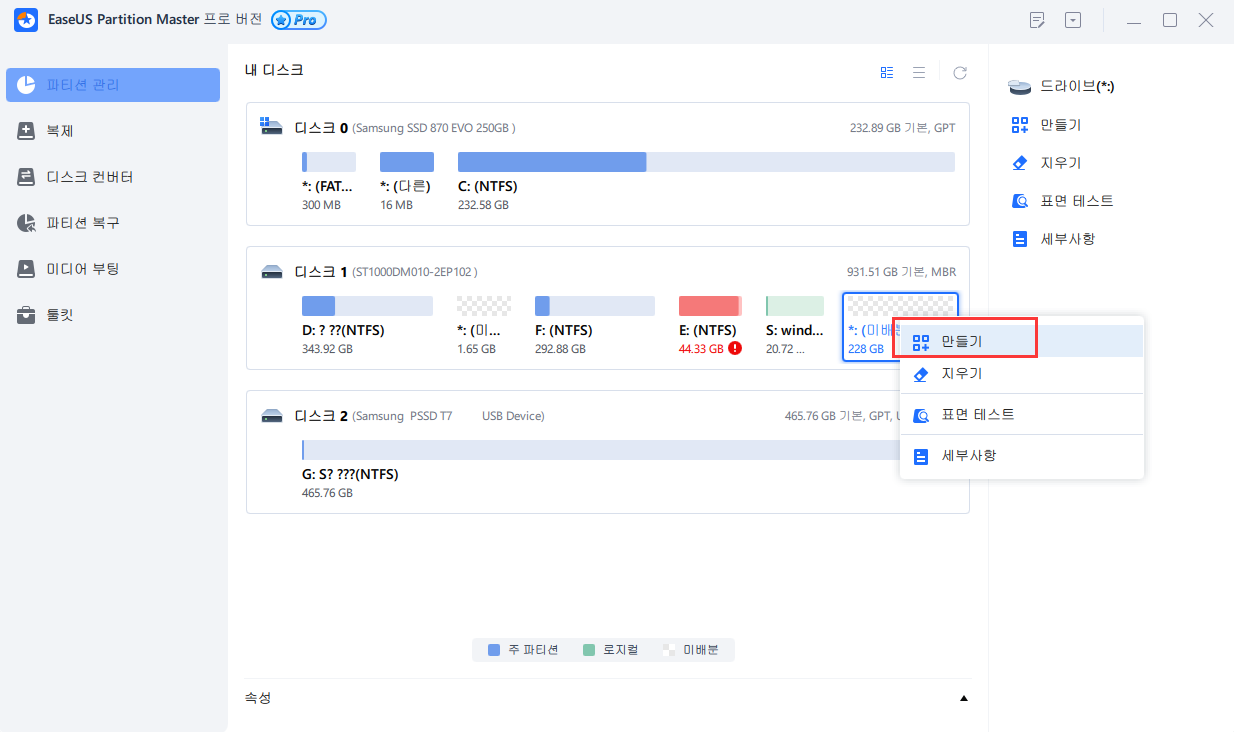
2 단계: 새 파티션의 크기, 파일 시스템, 레이블 등을 조정합니다.
새 파티션의 크기, 파티션 레이블, 드라이브 문자, 파일 시스템 등을 설정한 후 "확인" 버튼을 클릭하여 계속 진행합니다.
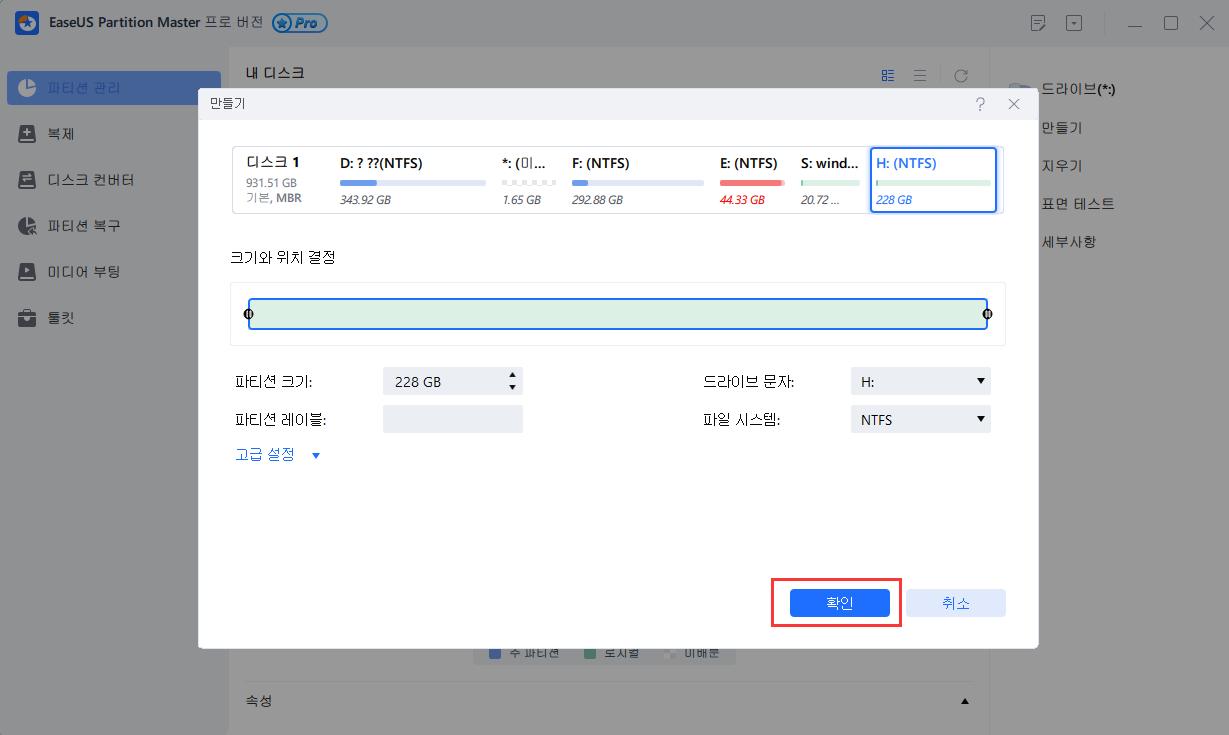
3 단계: 새 파티션 생성을 확인합니다.
오른쪽 하단의 "작업 실행하기"버튼을 클릭한 후 "적용"을 눌러 새 파티션 생성을 완료합니다.
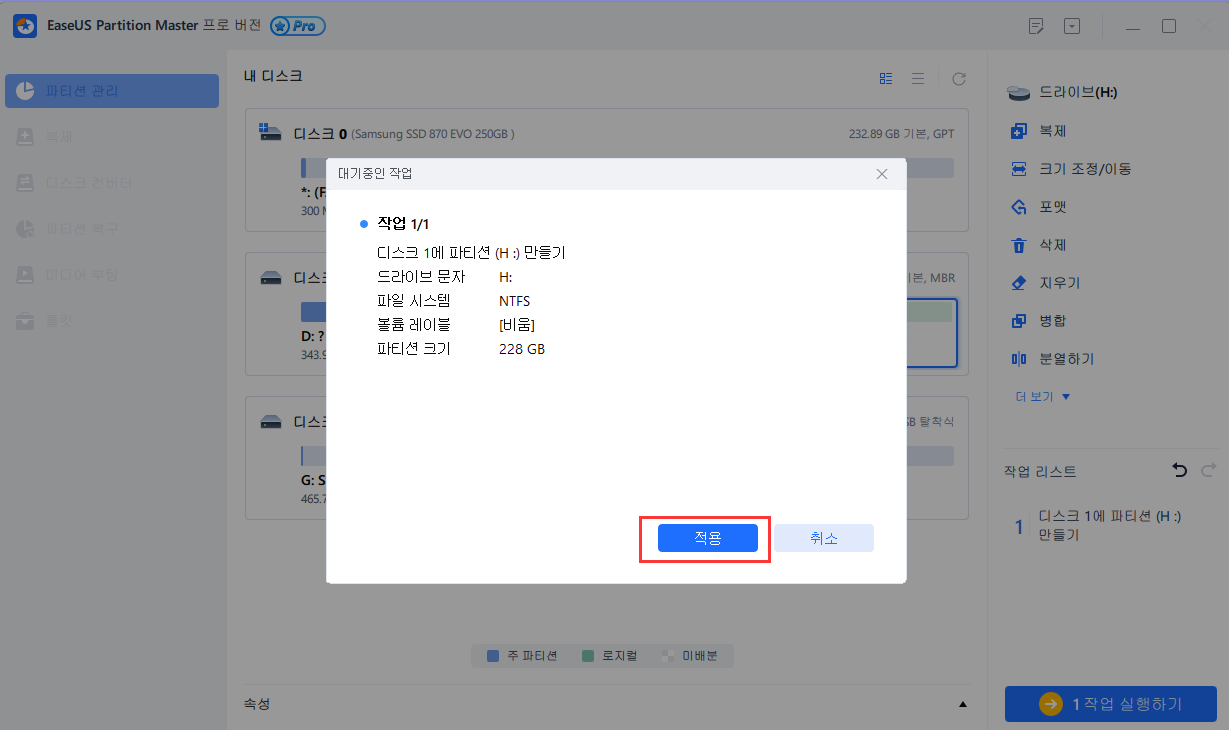
다음 비디오 자습서를 보고 NTFS, FAT 또는 EXT 파일 시스템에서 파티션을 만드는 방법을 배웁니다.
옵션 2. IE가 작동하도록 손상된 시스템 파일을 복구하는 SFC 명령 실행
1. 시작을 마우스 오른쪽 버튼으로 클릭하고 명령 프롬프트(관리자)를 선택합니다.
2. sfc /scannow를 입력하고 Enter 키를 누릅니다.
방법 3. Internet Explorer에서 플러그인 및 확장 기능 비활성화하기
인터넷 익스플로러에 설치된 플러그인이나 확장 기능 중 일부가 충돌을 일으킬 수 있습니다. 이 경우 해당 기능을 비활성화하면 문제가 해결될 수 있습니다.
1. Internet Explorer 실행 > 도구 메뉴에서 추가 기능 관리 클릭합니다;
2.그런 다음, 플러그인이나 확장 기능을 선택하여 [사용 안 함]을 선택합니다.
3. IE 브라우저를 다시 시작하여 문제가 해결되었는지 확인합니다.
그렇지 않은 경우 아래 단계를 계속하십시오.
4. Internet Explorer 도구 메뉴에서 추가 기능 관리를 클릭하고 한 번에 하나의 추가 기능을 클릭하여 비활성화합니다.
5. Internet Explorer를 다시 시작하여 문제가 해결되었는지 확인하십시오.
6. 다음에 IE 브라우저 충돌 문제가 해결될 때까지 이전에 비활성화된 추가 기능을 활성화하고 다른 추가 기능을 비활성화합니다.
방법 4. Internet Explorer 설정 초기화하기
인터넷 익스플로러 설정을 초기화하면 브라우저 설정이 기본값으로 변경되고, 사용자가 추가한 툴바, 확장 기능, 홈페이지 등이 제거됩니다.
1. Internet Explorer 열기 > 도구 > 인터넷 옵션을 클릭하여 인터넷 옵션 상자를 엽니다.
2. 고급 > 설정 초기화를 클릭합니다.
3. [초기화]를 클릭하고 시스템이 IE 브라우저를 초기화 변경할 때까지 기다립니다.
4. 모든 변경 사항을 적용하려면 대화 상자를 닫고 Internet Explorer 브라우저를 다시 시작하십시오.
방법 5. 인터넷 익스플로러 최신 버전으로 업데이트하기
Internet Explorer가 오래된 경우 온라인에서 원하는 답변을 검색하는 데 계속 사용하지 못할 수 있습니다. 인터넷 익스플로러가 최신 버전이 아닌 경우, 충돌이나 멈춤 등의 문제가 발생할 수 있습니다. 따라서 인터넷 익스플로러를 최신 버전으로 업데이트해 보세요.따라서 Internet Explorer를 최신 버전으로 업데이트하면 IE 브라우저 충돌, 응답하지 않거나 IE 브라우저의 정지 문제를 복구 및 수정할 수 있습니다.
Windows 10/8 사용자의 경우:
1. 검색창에 업데이트 확인을 입력하여 엽니다.
2. Windows 업데이트 또는 업데이트 상태 화면에서 > 업데이트 확인을 클릭하여 사용 가능한 Internet Explorer 업데이트를 찾습니다.
Windows 7 사용자의 경우:
1. 시작을 클릭하여 시작 메뉴 > Windows 업데이트를 입력하고 Enter 키를 누릅니다.
2. Windows 업데이트 화면에서 업데이트 확인을 클릭하여 그때까지 사용 가능한 IE 브라우저 업데이트를 찾습니다.
위의 방법들을 시도해도 문제가 해결되지 않는다면, 인터넷 익스플로러를 완전히 삭제하고 다시 설치하는 것도 고려해 볼 수 있습니다.
- 관련 정보
- EaseUS 알아보기
- 리셀러
- 제휴 문의
- 고객센터
- 계정 찾기


